win10上如何安装IIS服务?
1、搜索【控制面板】,如果桌面已经有快捷方式,直接点击进入。
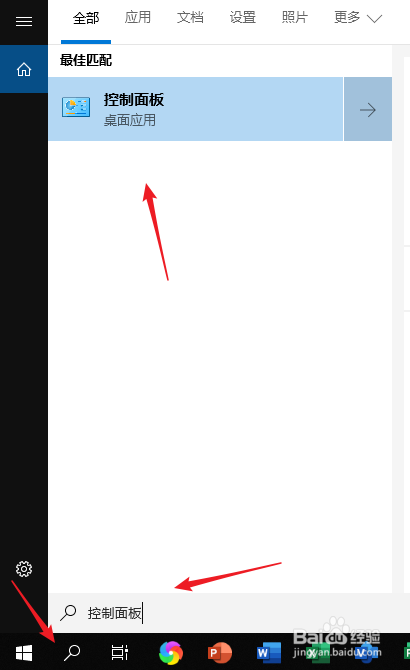
2、选择【程序】。
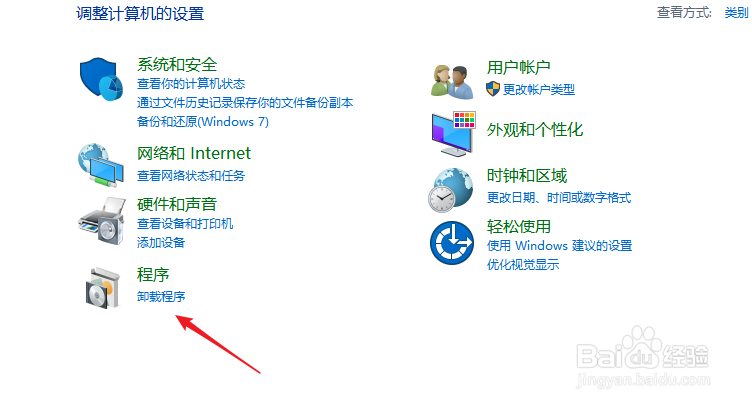
3
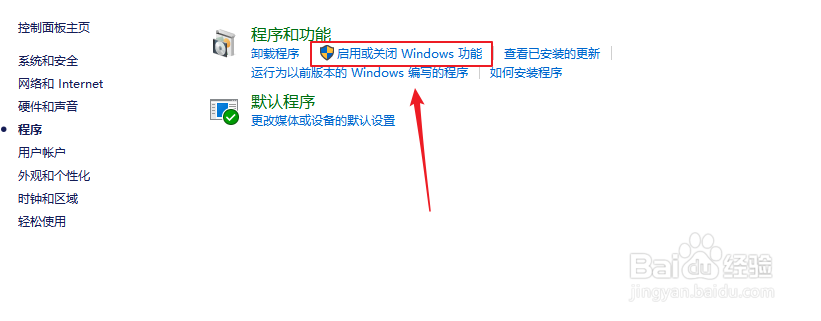
4、找到【Internet Information Services】,默认没有勾选。
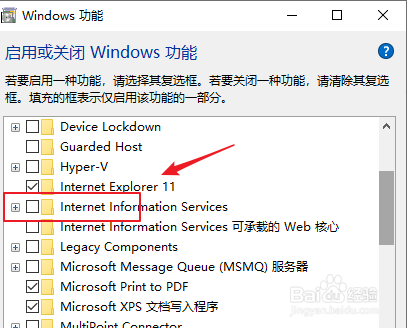
5、勾选所有选项,当然你也可以根据需要进行选择,对于新手来说勾选全部肯定没问题。
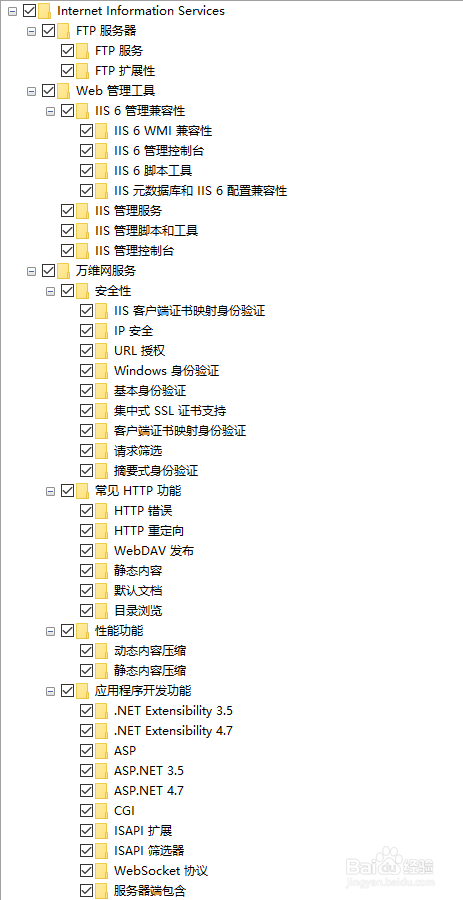
6、选择完毕,点击【确定】后再选择下载。
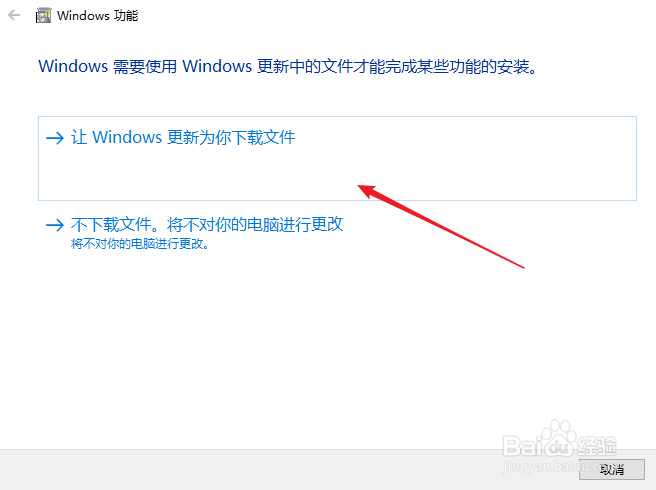

7、还是点击【控制面板】,选择【系统和安全】。
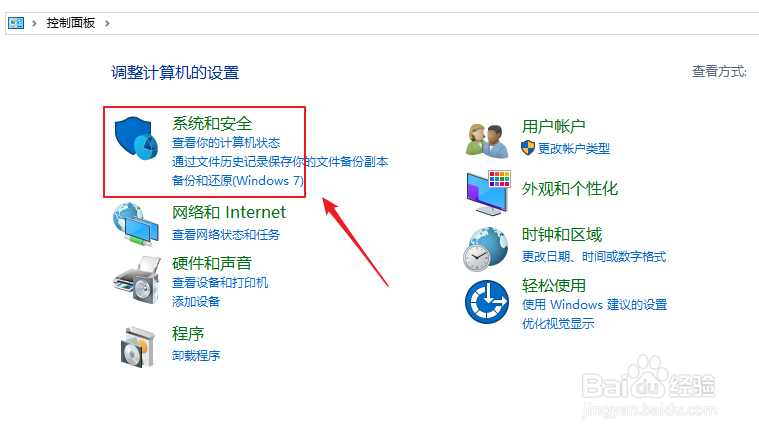
8、点击【管理工具】。
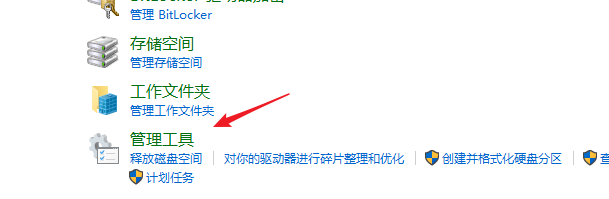
9、我们可以看到IIS已经安装成功。
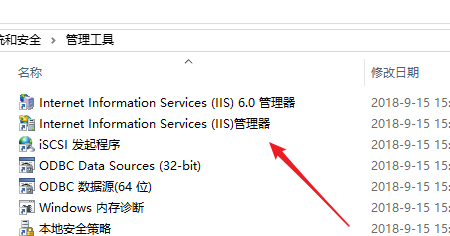
声明:本网站引用、摘录或转载内容仅供网站访问者交流或参考,不代表本站立场,如存在版权或非法内容,请联系站长删除,联系邮箱:site.kefu@qq.com。
阅读量:127
阅读量:69
阅读量:140
阅读量:26
阅读量:88